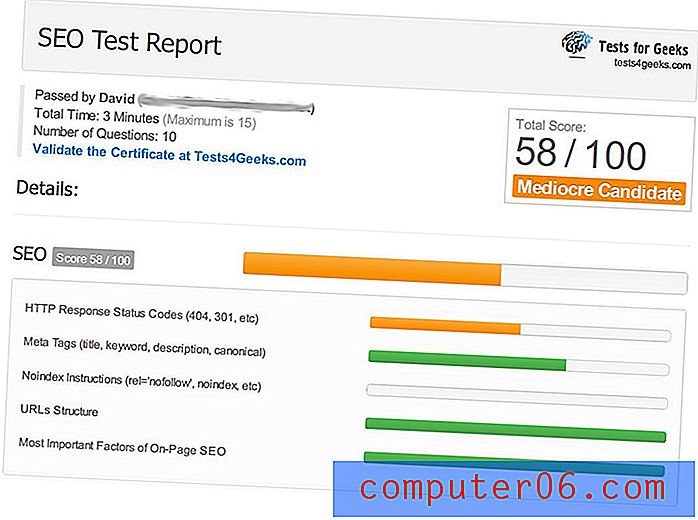Photomatix Pro преглед
4 от 5
Мощен HDR софтуер с много предварителни настройки и функции цена
4 от 5
Умерено на цена от $ 39 за Essentials и $ 99 за Pro лекота на използване
3.5 от 5
Стръмна крива на обучение за начинаещи фотографи поддържа
3 от 5
Добри учебни ресурси и поддръжка по имейл
Бързо обобщение
Ако искате да създадете невероятни HDR редакции и комбинации от експозиции, Photomatix е чудесна опция. Независимо дали сте начинаещ фотограф или опитен професионалист, Photomatix предлага инструменти за подобряване на вашите снимки с лекота, като използвате предварително зададени настройки, няколко алгоритми за изобразяване и стандартен набор от инструменти за регулиране на цвета.
С Photomatix можете да смесите избирателно вашите снимки с инструмента за четка, да промените тона и цвета с инструмента за четка или да редактирате дузина снимки наведнъж в режим на пакетна обработка. Въпреки че на този HDR софтуер липсва известна функционалност, свързана с други инструменти за редактиране на снимки, парите ви ще получат програма, която работи добре и ще ви доведе до финалната линия.
Независимо дали се използва като самостоятелен или плъгин, Photomatix Pro със сигурност е програма, която си струва да се вземе предвид за вашите HDR нужди. HDRSoft предлага по-евтина и не толкова обширна версия на програмата, наречена Photomatix Essentials, за тези, които редактират като любители или нямат нужда от модерни инструменти.
Какво харесвам
- Много хубави инструменти за манипулиране и коригиране на снимки.
- Инструментът за избирателна четка е ефективен за конкретни редакции.
- Разнообразие от предварителни настройки, включително персонализирани настройки.
- Добро количество писмени уроци и съвети за използване на програмата и фотография.
- Малко отнема време обучение за програмата.
- Проблем с отменяне на удари с четка на инструмента.
- Ограничени опции за споделяне на файлове при експортиране на редактирано изображение.
Photomatix Pro 6
Обща оценка: 3.6 от 5 Windows / macOS, $ 39 + Посетете сайтаБърза навигация
// Защо трябва да ми се доверяваш?
// Какво е Photomatix?
// Photomatix Pro: Проучване на функциите и инструментите
// Причини зад моя преглед и оценки
// Алтернативи на фотоматикс
// Заключение
Защо трябва да ми се доверяваш?
Казвам се Никол Пав и съм просто друг потребител на технологии, който търси най-добрата информация за нови и интересни програми. Моят компютър е моят основен инструмент и винаги търся най-ефективните и полезни програми, които да добавя към арсенала си. Подобно на вас, бюджетът ми не е неограничен, така че избирането на правилната програма означава, че прекарвам много време в изследване на всеки продукт и сравняване на неговите функции. Този процес обаче може да бъде много досаден, когато единствената информация, която мога да намеря, идва от светли уеб страници или терени за продажби.
Затова тук пиша истински отзиви за продукти, които всъщност съм опитвал. С Photomatix Pro 6 прекарах няколко дни в учене как да използвам програмата, като изпробвах различни функции, така че да имам добре заоблен преглед на това как тя работи. Макар че със сигурност не съм професионален фотограф или редактор, мога да кажа, че този преглед ще ви даде представа за инструментите, които Photomatix предоставя, надяваме се да облекчи част от вашата тревожност на unboxing. Дори се обърнах към екипа за поддръжка, за да получа пояснения и няколко функции на програмата и да дам по-задълбочен поглед върху програмата (прочетете повече по-долу).
Отказ от отговорност: Докато получавахме NFR код с цел ефективно да изпробваме Photomatix Pro 6, компанията майка HDRSoft не оказа влияние при създаването на този преглед. Освен това съдържанието, написано тук, е резултат от моя собствен опит и не съм спонсориран от HDRSoft по никакъв начин.
Какво е Photomatix?
Photomatix е програма, която може да се използва за обединяване и коригиране на експозиционна скоба от изображения или извършване на редакции на едно изображение. Можете да регулирате вашите изображения с диапазон от контроли от наситеността до кривите. Можете също да коригирате възприятието и да изкривите изображението си, за да извършите по-сложни корекции. Той разполага с масив от предварително зададени настройки, за да започнете, и предлага помощ за конкретни стилове. Програмата е съвместима с Adobe Lightroom като плъгин, което ви позволява да получите достъп до всички функции на Photomatix, ако вече притежавате Lightroom чрез абонамент за Adobe Creative Cloud.
Безплатно ли е Photomatix?
Не, не е безплатна. Photomatix Essentials е на цена от $ 39 само за самостоятелна употреба, с ограничение от 5 снимки със скоби на комплект. Photomatix Pro струва 99 долара за закупуване чрез официалния уебсайт HDRsoft, който ви дава достъп до софтуера и плъгина Lightroom. Можете да използвате лиценза си на компютри с Windows и Mac, независимо от това, което сте закупили първоначално, на няколко компютъра, които притежавате. Въпреки това, не можете да използвате лиценза си на компютър за чужда употреба.
Ако сте закупили Photomatix Pro 5, тогава можете да надстроите безплатно до версия 6. По-ранните потребители ще трябва да платят $ 29 за достъп до новата програма и трябва да подадат заявка чрез този формуляр на сайта Photomatix. Те също предлагат широки академични отстъпки, около 60-75% в зависимост от вашия статус на студент.
HDRSoft предлага пробна версия, ако не сте сигурни дали купувате програмата веднага. Можете да изтеглите програмата и да я използвате толкова дълго, колкото искате, но всичките ви изображения ще бъдат с воден знак. Валидирането на лиценз незабавно ще премахне това ограничение.

Какви са някои примери за работа в Photomatix Pro?
Има много примери за работа, извършена в Photomatix, достъпна в интернет, но HDRSoft предоставя и референтна страница на представените от потребителя галерии и работа. Ето няколко позиции:
- „Бермудски пръски“ от Феръл Макколоу
- „Ходене по улиците на Хавана“ от Кадж Бюрман
- „Лодка и мъртво езерце“ от Том Холс
Ако имате нужда от повече вдъхновение или искате да видите повече изображения, разгледайте галерията с изображения на Photomatix, като кликнете тук. Галереите са подредени по функция или художник, като някои парчета се изтеглят от конкурси и състезания.
Photomatix Pro срещу Photomatix Essentials
HDRSoft предлага няколко вариации на тяхната програма, за да отговарят на нуждите на различни потребители. Photomatix Pro е един от по-големите пакети, предлагащ множество методи за изобразяване на HDR, повече от 40 предварителни настройки, плъгин Lightroom и няколко по-модерни инструмента. Pro версията включва също пакетно редактиране и повече инструменти за коригиране на изкривявания.
От друга страна, Photomatix Essentials предлага 3 метода за изобразяване, 30 предварителни настройки и се придържа към основните функции за редактиране. Освен това струва много по-малко.
За тези, които искат да правят професионално редактиране с продукт HDRSoft, Photomatix Pro вероятно е най-добрият път. По-случаен потребител вероятно ще бъде също толкова добре обслужван от по-съкратения модел „Основни“. Ако не можете да решите между двете, можете да използвате сравнителната диаграма на HDRSoft, за да видите коя програма покрива функциите, от които се нуждаете, за да работите ефективно.
Как да използвам Photomatix?
Понякога е трудно да започнете с нова програма. За щастие, Photomatix съществува от известно време и е доста добре познат. HDRSoft управлява Youtube канал с уроци и ресурси за потребители от всички нива на опит, а също така има и много ресурси на трети страни.
Този видеоклип ще ви даде преглед на програмата и добро запознаване с нейните възможности.
https://youtu.be/lqNBWEQhHmEVideo не може да бъде зареден, защото JavaScript е деактивиран: Въвеждане на Photomatix Pro 6 (https://youtu.be/lqNBWEQhHmE)Те дори имат видеоклипове за настройка на експозицията на вашите DSLR камери, за модели от няколко различни марки. Ето пример за Canon 7D.
https://youtu.be/T6sobn4qA5EVideo не може да бъде зареден, тъй като JavaScript е деактивиран: Настройка на експозицията на скелет на Canon 7D (https://youtu.be/T6sobn4qA5E)Ако предпочитате писмени материали пред видеоклипове, на уебсайта им има обширен раздел с често задавани въпроси, както и обширно ръководство за употреба както за версиите на Mac, така и за Windows.
Всеки от тези ресурси включва не само програмна информация, но и помощ за започване на HDR фотография.
Photomatix Pro: Проучване на функциите и инструментите
Моля, обърнете внимание: Тествах Photomatix на моя MacBook Pro и този преглед беше създаден изцяло въз основа на опита с версията за Mac. Ако използвате PC версията, някои процеси ще бъдат малко по-различни.
Интерфейс и интеграция
Първите стъпки с Photomatix са доста прости. Изтеглянето трябва да се разархивира, преди да ви предостави PKG файл. Процесът на настройка е безболезнен - просто отворете PKG и следвайте инструкциите за всяка от петте стъпки.
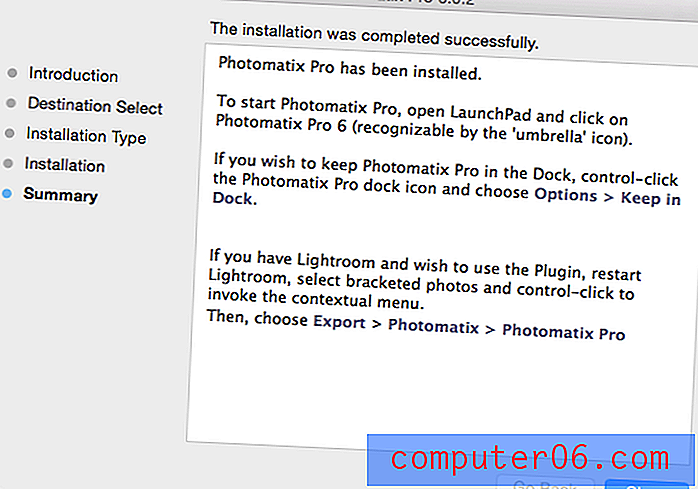
След като програмата се инсталира, тя ще бъде в папката на вашите приложения, която обикновено е организирана по азбучен ред.
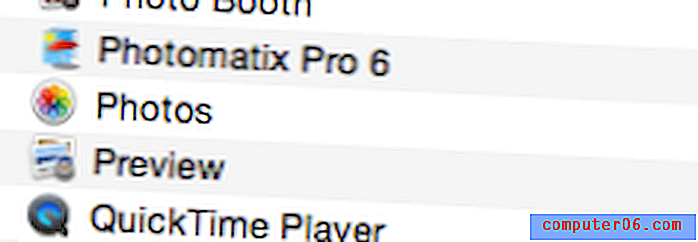
Когато отворите програмата, ще трябва да решите дали използвате пробната версия или искате да активирате софтуера с лицензен ключ.
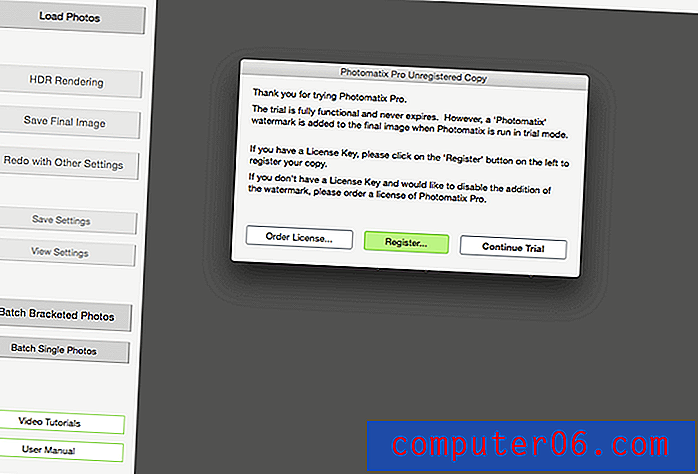
След като добавите лицензен ключ, ще получите малко изскачащо потвърждение. След това ще бъдете изпратени до програмния интерфейс.
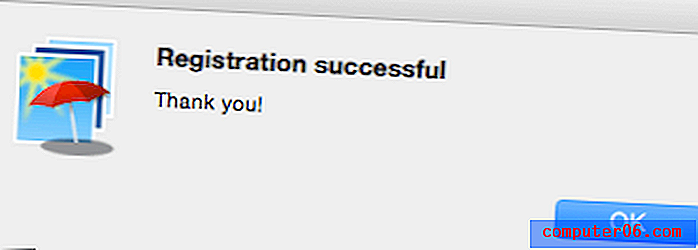
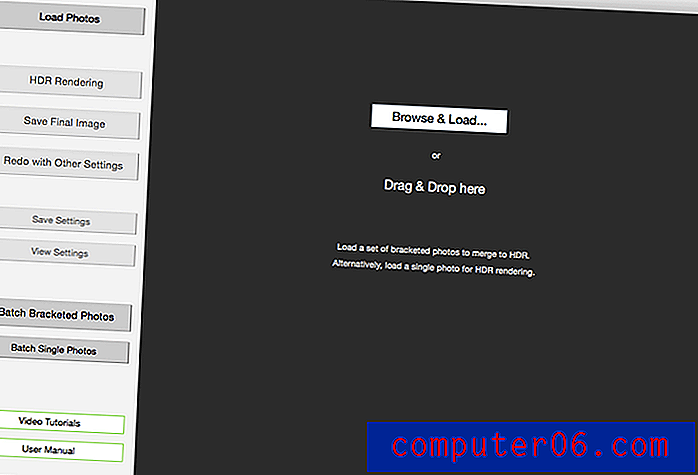
Повечето опции за отваряне не са налични в Photomatix, докато не започнете да използвате програмата. Ще искате да започнете с големия бутон „Преглед и зареждане“ в средата на екрана или да изберете режим на пакетна обработка от лявата страна.
Ще бъдете подканени да изберете снимките си (ако заснемате скоби, можете да изберете всички скоби наведнъж) и след това да потвърдите избора си, както и да прегледате някои по-разширени опции за импортиране, като не-призрачно, под „Изберете сливане Настроики".
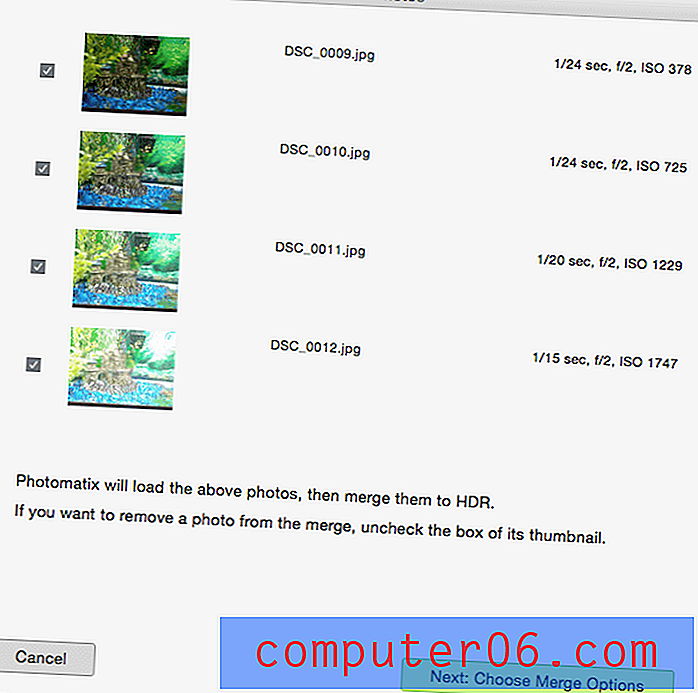
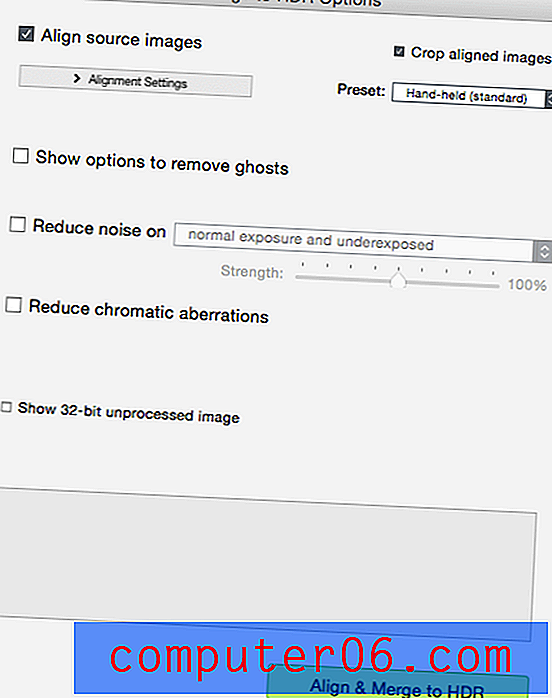
След като изпълните всички тези стъпки, вашето изображение ще се отвори в главния редактор, за да можете да започнете да правите подобрения. Въпреки че Photomatix предоставя някои примерни изображения на уебсайта им, които можете да използвате, за да експериментирате с програмата, аз избрах нежна, но ярка скоба от изображения, направени от замък с рибен резервоар, за да видя ефектите на програмата върху по-светски кадър. Определено не е звездна снимка - целта е да използвате Photomatix, за да подобрите снимката колкото е възможно повече.
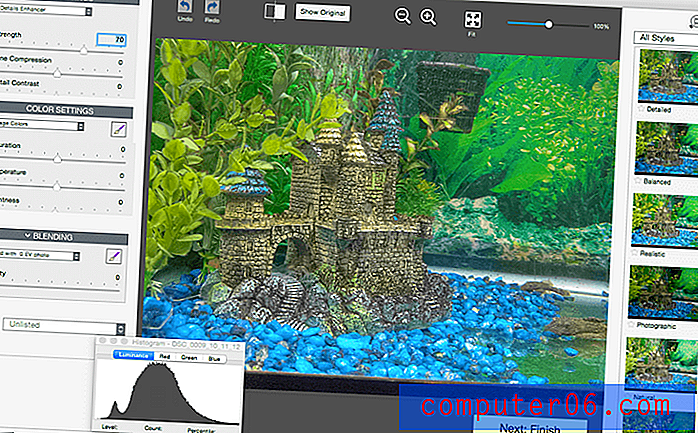
Когато импортирате изображението си като скоби, то се обединява в един кадър, преди да започнете да редактирате. Ако сте импортирали един кадър, тогава вашето изображение ще изглежда същото като в оригиналния файл.
Интерфейсът е разделен на три основни панела. В лявата част има плъзгачи за регулиране на настройките за цвят и редактиране, както и опции за смесване на множество експозиции. За всяка опция, върху която мишката, празното поле в долния ляв ъгъл ще покаже обяснителна информация.
Средният панел е платното. Показва изображението, върху което работите. Бутоните в горната част ви позволяват да отмените и повторно да прегледате новото изображение в сравнение с оригинала. Можете също да увеличавате и да променяте позицията на изображението.
Дясната страна съдържа дълга лента за превъртане на предварително зададени настройки. Те се предлагат в много стилове и можете да направите своя собствена, ако не сте доволни от нито една от текущите опции.
Photomatix функционира в серия от прозорци. С помощта на инструмент често се отваря нов прозорец и всичко, над което работите, също има свой прозорец. Екранът за стартиране, който беше показан по-рано, остава отворен, след като редакторът работи също и по-малки полета, като например тази за показаната по-горе хистограма, се появяват често. Ако искате да разполагате с всичко на едно място, това може да ви досадно, но все пак позволява по-голямо персонализиране на работния процес.
Една от основните характеристики на Photomatix е способността му да се използва плъгин в Adobe Lightroom. Плъгинът Lightroom се предлага с Photomatix Pro 6, но ако имате нужда от плъгин за друга програма като Apple Aperture или Photoshop, ще трябва да закупите приставката отделно.
HDRSoft предоставя страхотен писмен урок за инсталирането на приставката Lightroom. Тъй като нямам абонамент за Adobe, не успях да експериментирам с това. Приставката обаче се инсталира автоматично, ако Lightroom вече е на вашия компютър. Ако изтеглите Lightroom по-късно, можете да се уверите, че приставката присъства с горепосочения урок.
Ако вече сте потребител на Lightroom, този видео урок ще ви помогне да започнете с използването на приставката Photomatix.
https://youtu.be/3wvnOMW57kEVideo не може да бъде зареден, защото JavaScript е деактивиран: Използване на Photomatix Pro 6 от Lightroom Tutorial (https://youtu.be/3wvnOMW57kE)пресети
Пресетите са чудесен инструмент за редактиране на снимки. Макар че рядко искате да ги оставите такива, каквито са, те предлагат отправна точка и могат да ви помогнат да генерирате идеи за вашия работен процес и крайния резултат. Освен това са изключително ефективни за партидни редакции.
Когато за първи път отворите изображение, не се прилагат предварително зададени настройки. Можете да поправите това, като изберете една от над 40 опции от дясната страна.
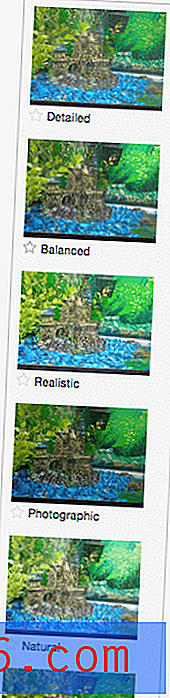
Можете да промените лентата на изглед с две колони, ако желаете да пожертвате малко място в името на удобството. Предварителните настройки започват нежно, като заглавия като "Natural" и "Realistic" преди да се променят в по-драматични ефекти, като например "Painter". В черно-бялата гама има и няколко опции. Приложих три различни функции към изображението си, за да видя някои от наличните стилове.



Както можете да видите, първото изображение е полуреалистично, докато второто отнема малко повече творческа свобода и изглежда почти като актив на видеоигри. Последното изображение наистина разкрива ярките петна на изображението, така че замъкът едва контрастира на растенията около него.
За всяка предварително зададена от вас настройка, настройките на лявата страна автоматично се актуализират, за да отразят настройките на филтъра. Можете да ги промените, за да промените силата и характера на ефекта върху вашето изображение. Въпреки това, не можете да слоя две предварително зададени една върху друга. Изборът на нова предварителна настройка ще изтрие редакциите, които сте направили с последната. Той също така ще премахне всички корекции, които сте направили с инструмента за четка.
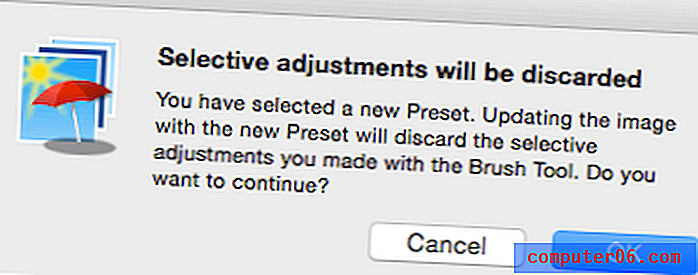
Тъй като Photomatix няма система от слоеве, но е неразрушителна, можете да редактирате плъзгач по всяко време, но това ще се отрази на цялото ви изображение.
Можете също така да направите свои собствени пресети, което е полезно, ако сте склонни да снимате сцени, които са много сходни или когато редактирате партида снимки със сходни подобрения. Всичко, което трябва да направите, е да редактирате първото изображение на ръка и след това да изберете „Запазване на предварително зададено“.
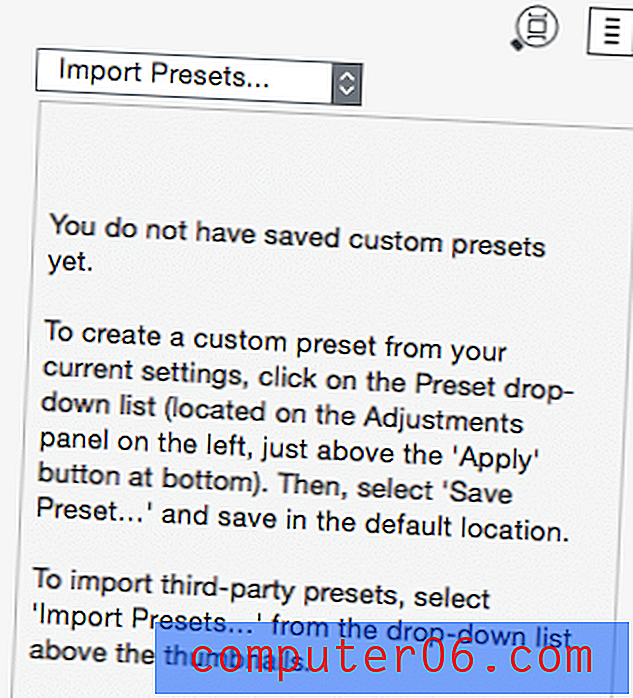
Вашите предварителни настройки ще се виждат в страничната лента, точно както опциите по подразбиране, когато превключвате на „Моите предварителни настройки“.
Редактиране и коригиране
Редактирането е цялата причина да получите Photomatix Pro на първо място, а програмата върши страхотни подобрения и промени в обработката на работа. Панелът за редактиране отляво е разделен на три категории отгоре надолу. Всички подраздели се превъртат в ограниченото им поле, за да се покажат повече плъзгачи.
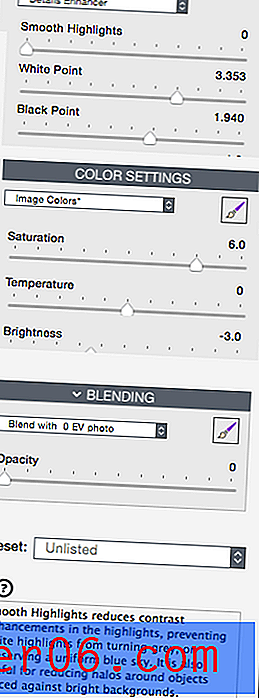
Първият се нарича HDR Settings и падащото меню ви позволява да избирате от пет различни режима. Имайте предвид, че промяната на вашия режим ще изтрие всички предишни настройки за включените плъзгачи. Избраният от вас режим влияе на алгоритъма, използван за изобразяване на крайното HDR изображение.
Следва цветни настройки, които съдържа стандарти като наситеност и яркост. Можете да редактирате цялото изображение или един цветен канал наведнъж, като изберете съответния избор от падащото меню.
И накрая, панелът Blending ви позволява да създавате персонализирани комбинации от изображения. В този панел можете да смесите редактираната си снимка с една от оригиналните експозиции. Ако сте импортирали едно изображение, а не скоба, ще се смесите с оригиналното изображение.
Ако някога не сте сигурни какво прави корекция, можете да мишката върху нея и да видите описание в долния ляв ъгъл на екрана.
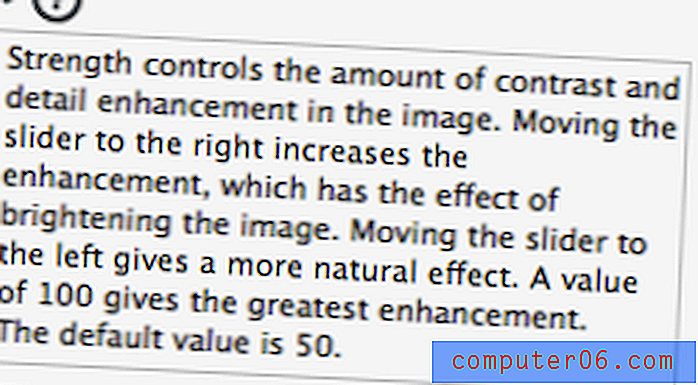
Може би също сте забелязали, че панелите за цвят и смесване имат малка икона на четката. Инструментите за четка ви позволяват да редактирате част от изображението (или смесване, или корекция на цвета), без да засягате останалата част от изображението. Той може да разпознава ръбове и можете да направите четката си толкова голяма или малка, колкото е необходимо.
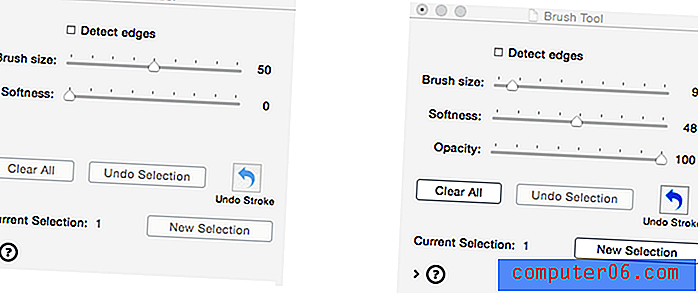
Това ви позволява да правите корекции в част от изображението, без да променяте цялата картина. Когато използвах тези инструменти, имах проблем с инструмента за отмяна, при който нито един ход на четката не беше възстановен наведнъж. Вместо това, тя беше отменена в нещо, което изглеждаше като парче по парче, постепенно намаляваше и ме принуждаваше да отмествам отново и отново, за да се освободя напълно от инсулта („Clear All“ все още беше полезно). Изпратих билет до поддръжката на HDRsoft за това и получих следния отговор:
Бях някак разочарован. Краткият отговор се позова само на моята привързаност, а не на възможната грешка, за която бях писал. Отне около 3 дни, за да получи този отговор. Засега ще трябва да приема, че това е някаква грешка, тъй като нямаше ясно обяснение в двете посоки. Въпреки това, като цяло инструментите за редактиране в Photomatix Pro 6 са много изчерпателни и ще подобрят вашите изображения с точност и точност.
Довършителни работи и износ
След като всичките ви редакции приключат, изберете „Next: Finish“ от долния десен ъгъл на програмата.

Това ще направи изображението ви и ще ви даде няколко окончателни опции за редактиране, като например инструмента за изрязване и изправяне. Въпреки това няма да имате достъп до нито един от оригиналните инструменти за редактиране или предварително зададени настройки.
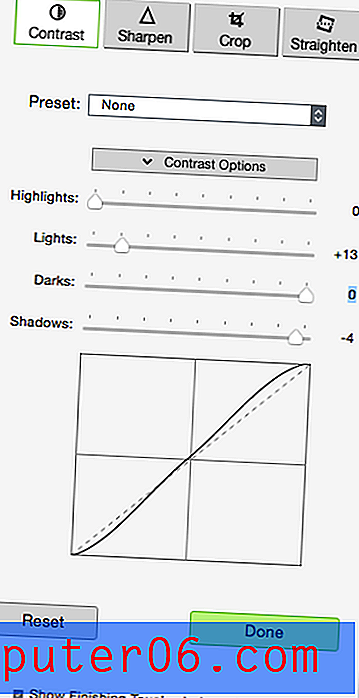
Когато щракнете върху Готово, прозорецът за редактиране ще бъде затворен и ще останете само вашето изображение в неговия прозорец. За да направите нещо допълнително, запазете подобрената снимка.
За програма за редактиране на снимки Photomatix Pro има изненадващо малко възможности, когато става въпрос за експортиране на изображения. Няма интеграция на „експортиране“ или „споделяне“ с други програми, така че нямате рационализирана социална интеграция, която предлагат други програми.
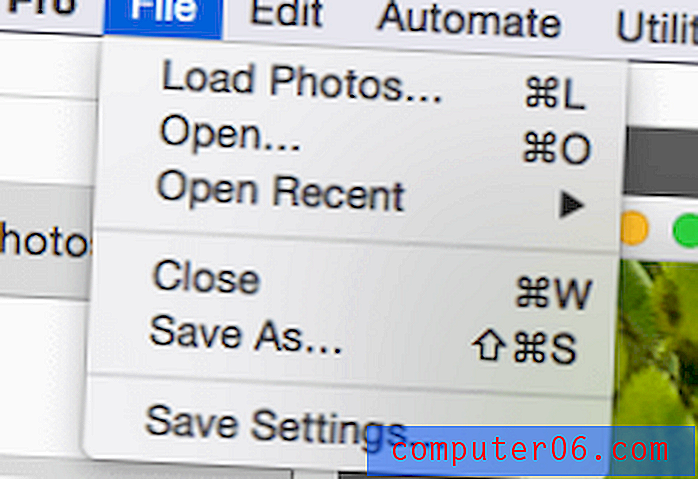
Вместо това можете да използвате класическия „Запазване като“, за да преместите редактиращото си изображение от програмата на вашия компютър. Това ще подкани стандартен диалогов прозорец за запазване на файл с полета за името и местоположението на документа.
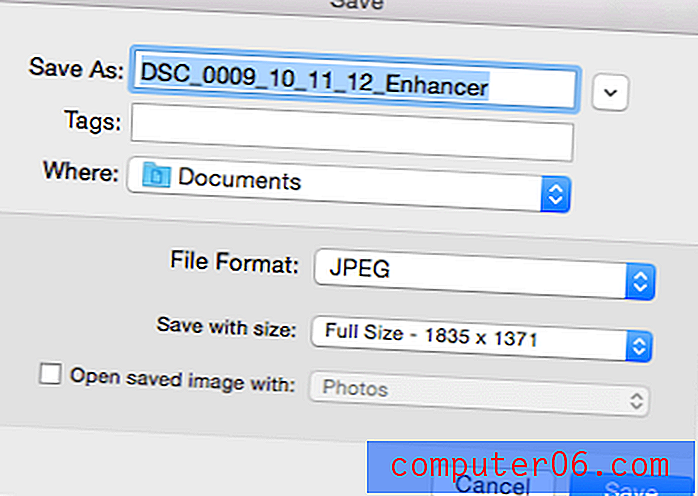
Можете да избирате между три разширения на файлове: JPEG, 16-битов TIFF и 8-битов TIFF. Това е малко разочароващо. Очаквам програма, която се предлага на пазара за професионалисти, да предлага поне опции за PNG и GIF. PSD (Photoshop) формат също би бил оценен, но без функционалност на слоя, мога да разбера защо той ще липсва.

Въпреки липсата на поддържани файлове, винаги можете да използвате конвертор на трети страни, за да промените изображението си. Независимо от това, Photomatix предлага и избор на резолюция за експортиране, варираща от оригиналния размер до половината и по-ниските разделителни способности.
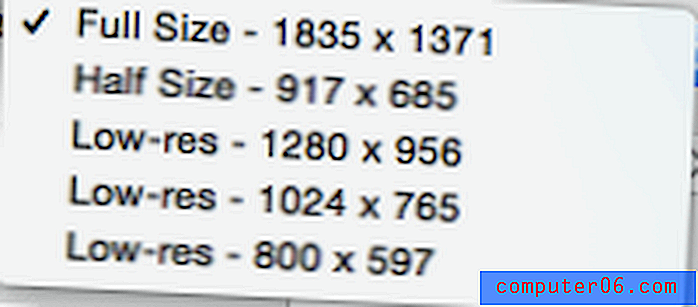
Бях недоволен от възможностите за износ. За програма, която съществува повече от десетилетие, бих очаквал по-голямо разнообразие от възможности за износ на крайния ми образ.
Причини зад моя преглед и оценки
Ефективност: 4/5
Няма съмнение, че ще можете да създавате страхотни HDR редакции с Photomatix. Програмата е създадена да ви помогне да подобрите снимките си и предоставя страхотен набор от инструменти за това. Обаче липсват някои важни функционалности, които могат да се намерят в други програми. Например, няма функционалност на слоя; Не можах да намеря диаграма на кривите; има само три формата, на които можете да експортирате вашето изображение. Въпреки че много потребители няма да бъдат възпрепятствани от това, е нещо, което трябва да имате предвид, когато обмисляте програма за закупуване.
Цена: 4/5
При 99 долара Photomatix Pro е по-евтин от закупуването на абонаментен софтуер, ако планирате да използвате програмата дългосрочно. Те предлагат и по-евтин пакет, „Essentials“ за 39 долара. Продуктът обаче има силна конкуренция с програми като Aurora HDR, които са значително по-евтини и предлагат почти идентични инструменти. Освен това, някои аспекти на програмата, като функционалност на плъгините отвъд Lightroom, допълнително повишава цената. Въпреки че Photomatix определено не ви продава къси, може да успеете да получите повече за парите си, ако знаете какви функции се нуждаете и кои не.
Лесно използване: 3.5 / 5
Цялостната функционалност на този софтуер е много солидна. Тя беше поставена по чист начин и бутоните се разпознаваха веднага. Полето „Помощ“ в долния ляв ъгъл също е приятно докосване, което ви помага да получите кратък преглед на инструмент, преди да го използвате. Все пак срещнах няколко проблема като възможна грешка, при която бутонът за отмяна бавно завърташе един ход по четка сегмент по сегмент. Освен това не се чувствах комфортно при опит да използвам програмата веднага извън кутията и намерих за необходимо да прочета уроци, за да започна. Ако сте опитен професионален редактор на снимки, това може да е по-малко проблем.
Поддръжка: 3/5
Photomatix Pro има страхотна мрежа от поддръжка и ресурси за своите потребители. С обширна потребителска база има множество наръчници в допълнение към официалните материали на HDRSoft. Разделът с често задавани въпроси на техния сайт е обширен и обхваща всичко - от интеграцията на плъгини до това как да правите HDR снимки на вашата камера. Ръководствата за потребителя са добре написани и са достъпни за всяка версия на програмата. Поддръжката им по имейл казва, че те ще отговорят на вашия въпрос в рамките на 1-2 дни в зависимост от сложността, но споменатата ми по-рано заявка относно евентуална грешка получи отговор след около 3 дни.
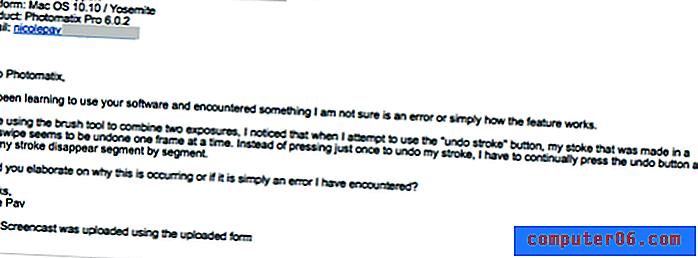
Отговорът беше донякъде неудовлетворителен. Бях принуден да предположа, че съм се сблъскал с грешка, тъй като поддръжката на клиентите не разбираше съвсем точно за какво говоря. Въпреки че останалата част от ресурсите им са наистина страхотни, техният имейл екип не отговаря на зададения от тях стандарт.
Алтернативи на фотоматикс
Aurora HDR (MacOS и Windows)
За лъскавата и евтина програма за редактиране на снимки HDR, Aurora HDR е изключително конкурентна опция с функции, които да се конкурират с тези на Photomatix. Само с 60 долара е сравнително лесно да се учи и предлага голямо разнообразие от инструменти за редактиране. Можете да прочетете моя преглед на Aurora HDR тук, за да научите повече за неговите специфични характеристики и възможности.
Снимка на афинитет (MacOS и Windows)
Ако искате да редактирате снимки, но не е задължително и да създавате HDR, Affinity Photo тежи около $ 50 и съдържа много инструменти за редактиране, които бихте намерили в Lightroom и Photoshop без HDR акцент. Ще можете да създадете големи подобрения, независимо от нивото на опит.
Adobe Lightroom (MacOS и Windows, Web)
Невъзможно е да се говори за креативен софтуер, без да се споменава Adobe, златният стандарт в бранша. Lightroom не се различава в това отношение - широко се използва в индустрията и предлага авангардни функции. Можете да прочетете нашия преглед на Lightroom тук. Той обаче се предлага на месечна цена, която е невъзможно да се избегне, освен ако вече не сте абонирани за Adobe Creative Cloud.
Fotor (Web)
Това е чудесен инструмент за започване на работа с HDR, без да изтегляте нищо на компютъра си. Fotor е базиран в уеб и повечето функции са достъпни безплатно. Можете да надстроите, за да премахнете реклами и да отключите допълнителни функции, ако сте доволни от програмата.
Можете също да прочетете най-новата ни обзорна програма за преглед на HDR софтуер за повече опции.
заключение
Photomatix Pro е програма за редактиране на снимки HDR, изградена от HDRSoft предимно за изобразяване на скоби за експозиция - но е ефективна и за редактиране на едно изображение. Можете да обработвате едно по едно или да прилагате редакции към цяла партида изображения, като използвате инструменти, вариращи от класическите ви цветни корекции до десетки предварителни настройки в различни стилове, както и инструменти за изкривяване и възприемане, които ще помогнат да направите снимките си на следващото ниво,
Програмата е идеална за тези, които в момента или искат да редактират професионално снимки и се нуждаят от модерни инструменти. Също така би било оптимално за студентите по фотография, които търсят да подобрят снимките си или да се научат да правят манипулации. Програмата е достъпна и като плъгин, който се интегрира с Adobe Lightroom, основен фотографски бранш, което ви позволява ефективно да използвате както Adobe Creative Suite, така и да подобрите снимките си със специфичните инструменти на Photomatix.
Вземете Photomatix 6
0/5 (0 Отзиви)